Windows10系统之家 - 安全纯净无插件系统之家win10专业版下载安装
时间:2016-04-18 12:09:36 来源:Windows10之家 作者:
win10 mobile连接电脑使用随机无线网卡MAC地址的方法分享给大家。一些场所(例如,购物中心、商店或其他公共区域)会使用此唯一地址来跟踪你在该区域的行踪。如果你不想被跟踪,可使用随机硬件MAC地址。

使用Win10 Mobile的朋友可能已经发现,系统已经包含这项功能。但很多PC用户可能还不知道,其实在Win10桌面版中同样包含该功能。不过使用这项功能需要无线网卡提供硬件支持。具体设置方法如下:
注:方法同样适用于Windows 10 Mobile,步骤大致相同。
1、打开设置——网络和Internet——WLAN(WiFi);
2、选中使用的网络,点击下面的“高级选项”,如下图所示:
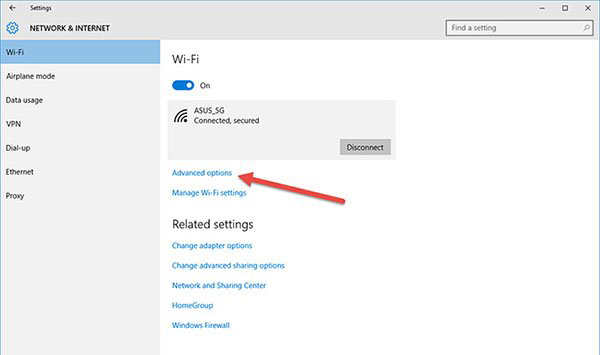
3、打开 “针对此网络使用随机硬件地址”即可。你还可以设置为每天自动更改Mac地址,如下图所示:

当然你也可以为所有无线网络开启随机硬件地址,方法为:在以上第二步操作中点击“管理WiFi设置”,然后打开 “使用随机硬件地址”即可,如下图所示:
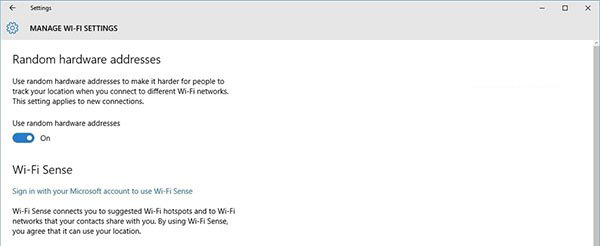
如果你的设备无线网卡不支持随机硬件地址,那么不会出现相关的设置选项。使用Windows10平板或笔记本的朋友赶快检查一下,看看自己的无线网卡是否支持这项功能呢。
相关文章
热门教程
热门系统下载
热门资讯





























